Изменение размещения функциональных клавиш
Доступ к расширенным функциям можно осуществлять с помощью связанных с ними функциональных клавиш. Для изменения расширенных функций, связанных с функциональными клавишами, применяется следующая процедура.
В зависимости от типа расширенных функций клавиши могут быть привязаны следующим образом:
Расширенные функции Типа J*1
С расширенными функциями Типа J*1 связана одна функциональная клавиша. Даже если установлено несколько расширенных функций Типа J*1, индивидуально привязать к ним функциональные клавиши невозможно.
Если установлено несколько расширенных функций Типа J*1, для них можно задать приоритет активизации. Для получения дополнительных сведений см. раздел "Определение приоритета".
Если приоритет не задан или если та же функциональная клавиша привязана к расширенным функциям Типа C*2, переключение между активизированными расширенными функциями осуществляется на экране "Другие функции". Для получения дополнительных сведений см. раздел "Переключение между расширенными функциями".
Расширенные функции Типа C*2
Если установлено несколько расширенных функций Типа C*2, каждой из них можно назначить функциональную клавишу.
Если нескольким расширенным функциям назначена одна функциональная клавиша, переключение между ними осуществляется с помощью экрана "Другие функции". Для получения дополнительных сведений см. раздел "Переключение между расширенными функциями".
*1 Версия языка Java приложений встроенной программной архитектуры
*2 Версия языка C приложений встроенной программной архитектуры
![]() Откройте экран Настр. дополн. функций.
Откройте экран Настр. дополн. функций.
Отображается вкладка Парам.загр. и список установленных расширенных функций.
![]() Перейдите на вкладку [Изм.размещ.].
Перейдите на вкладку [Изм.размещ.].
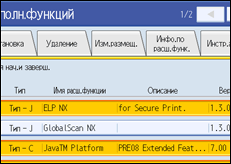
Открывается экран Изм.размещ..
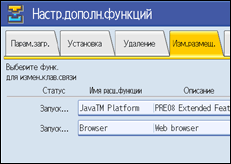
Текущие связанные функциональные клавиши отображаются справа от списка, в графе "Связ. клав.".
Для получения дополнительных сведений об элементах, расположенных на вкладке Изм.размещ., см. раздел "Экран Изменить размещение".
![]() Щелкните расширенную функцию, для которой следует изменить связанную клавишу.
Щелкните расширенную функцию, для которой следует изменить связанную клавишу.
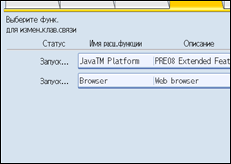
Отображается экран Изменить размещение расш.функции.
![]() На панели управления нажмите функциональную клавишу, которую вы хотите связать с данной расширенной функцией.
На панели управления нажмите функциональную клавишу, которую вы хотите связать с данной расширенной функцией.
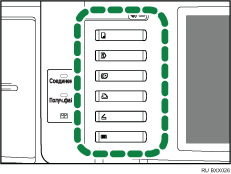
Название только что назначенной функциональной клавиши отображается на экране Изменить размещение расш.функции в графе "Нов.:".
![]() Нажмите [ОК].
Нажмите [ОК].
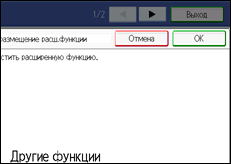
Если выбрать [Отмена] или [OK], не нажимая функциональную клавишу, которую следует назначить расширенной функции, снова отобразится экран Изм.размещ., и изменения в назначении функциональной клавиши не будут применены.
Если заново назначенной функциональной клавишей является клавиша [Другие функции], с которой уже связаны другие расширенные функции, отображается экран, на котором можно изменить порядок этих функций. Перейдите к шагу 6.
Если заново назначенная клавиша не является клавишей [Другие функции], применяются изменения в назначении клавиш и отображается экран "Изменить размещение". Перейдите к шагу 8.
![]() Нажатием выделите расширенную функцию, порядок которой следует изменить, и переместите ее, нажав кнопку со стрелкой [
Нажатием выделите расширенную функцию, порядок которой следует изменить, и переместите ее, нажав кнопку со стрелкой [![]() Вверх] или [
Вверх] или [![]() Вниз].
Вниз].
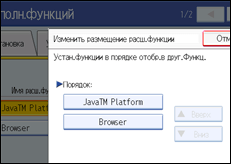
Заданный здесь порядок отображается на экране Другие функции, отображаемом при переключении между расширенными функциями. Для получения дополнительных сведений см. раздел "Экран Другие функции".
![]() Нажмите [ОК].
Нажмите [ОК].
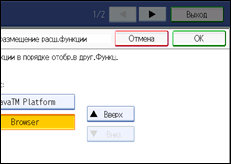
Снова открывается экран Изм.размещ..
![]() Убедитесь, что измененное назначение клавиши отображается в графе "Связ.клав.", и нажмите кнопку [Выход].
Убедитесь, что измененное назначение клавиши отображается в графе "Связ.клав.", и нажмите кнопку [Выход].
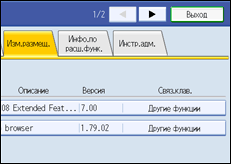
![]()
Если на операционной панели устройств имеется клавиша [Зарегистр.Программа], расширенные функции можно связывать с ней.
Если установлено несколько расширенных функций, для различных типов расширенных функций пользуйтесь клавишей [Зарегистр.Программа].
Если расширенным функциям не требуется связанная функциональная клавиша, в графе "Связ.клав." будет пустое место.
Невозможно выбрать расширенные функции, для которых не требуется связанной функциональной клавиши или которым нельзя назначить функциональную клавишу.
Количество и названия функциональных клавиш определяются используемой моделью устройства.

